![Log Masuk Rangkaian PlayStation Gagal [DIBETULKAN] Log Masuk Rangkaian PlayStation Gagal [DIBETULKAN]](/resources1/images2/image-1733-0408150912274.jpg)
Adakah anda pengguna PlayStation? Sungguh mengujakan! Setiap peranti elektronik di dunia hari ini datang dengan set banyak kebaikan dan beberapa keburukan. Ia adalah sama untuk PS4 juga.
Anda mungkin sering menghadapi masalah seperti log masuk rangkaian PlayStation gagal atau tidak dapat menyambung ke Rangkaian PlayStation .
Kes sebegini agak biasa pada masa kini, dan di sini kami akan memberikan anda beberapa penyelesaian yang berguna untuk menyelesaikan masalah gagal log masuk rangkaian PlayStation dan mula menggunakan PlayStation anda.
Tetapi pertama, lihat beberapa sebab yang mungkin untuk masalah Log Masuk Rangkaian PS4 gagal.
Mengapa Saya Mendapat Ralat Gagal Log Masuk Rangkaian PlayStation?
Sebab utama yang bertanggungjawab untuk log masuk rangkaian PlayStation: gagal ialah isu rangkaian. Jika anda menggunakan wifi untuk menyambungkan konsol anda ke Internet, gunakan sambungan berwayar.
Walaupun begitu, terdapat sebab lain untuk PS4 tidak membenarkan saya melog masuk ke Rangkaian PlayStation.
Di bawah lihat beberapa daripada mereka:
1 – Butiran Log Masuk Tidak Padan: Ia mungkin berlaku bahawa anda telah memasukkan id e-mel atau kata laluan yang salah. Pertama, semak penggunaan huruf kecil dan besar. Kemudian, masukkan e-mel-id yang betul yang telah digunakan dalam membuat akaun.
Jika anda terlupa kata laluan anda, anda mungkin menggunakan pilihan ' terlupa kata laluan' dan mendapatkan semula akses melalui kod yang dihantar ke e-mel-id anda. Anda kemudian boleh menetapkan kata laluan baharu anda sekali lagi (dan tuliskannya di suatu tempat supaya ia boleh membantu anda pada masa akan datang).
2 – Disebabkan Penyelenggaraan Pelayan: Apabila pelayan mungkin menjalani beberapa penyelenggaraan, mesej gagal log masuk rangkaian PlayStation mungkin muncul pada skrin anda . Anda boleh tatal ke bawah ke Tetapan->Rangkaian->Uji sambungan Internet dan ikut arahan yang diberikan pada skrin seterusnya.
3 – Isu Sambungan Internet: Pastikan sambungan Internet cukup stabil untuk membolehkan PlayStation berfungsi dengan lancar. Kemudian, pilih rangkaian yang anda inginkan dan cuba lagi.
Selain itu, jika anda menggunakan WIFI untuk menyambungkan konsol anda ke Internet, gunakan sambungan berwayar. Anda juga harus memastikan bahawa anda tidak berada dalam mod luar talian semasa proses ini.
4 – IP ditukar atau diharamkan oleh PlayStation: Jika anda melihat kod berikut 'WS-37397-9' muncul pada skrin anda, ini bermakna alamat IP anda telah dilarang daripada penggunaan selanjutnya. Ini biasanya berlaku apabila pelayan rangkaian PlayStation Ai mengesan beberapa aktiviti yang mencurigakan dipamerkan pada peranti anda.\
Sekarang ikuti penyelesaian yang diberikan untuk membetulkan ralat gagal log masuk PSN.
Bagaimana Saya Membetulkan Gagal Log Masuk Rangkaian PlayStation?
Isi kandungan
Penyelesaian 1: Tetapkan Log Masuk PS4 Automatik
Di sini adalah dicadangkan untuk menyimpan kelayakan anda untuk log masuk automatik ke PlayStation anda. Jadi, ikuti langkah-langkah untuk berbuat demikian:
- Buka PlayStation kemudian pilih Tetapan dan pilih pilihan Pengguna
- Kemudian klik pada tetapan Log masuk > dan tandakan pilihan Log masuk PS4 secara automatik
- Sekarang but semula konsol PS4 anda dan log masuk semula.
Semak sama ada kegagalan log masuk kepada isu Rangkaian PlayStation telah diperbaiki tetapi kemudian pergi ke penyelesaian seterusnya.
Penyelesaian 2: Kemas kini Perisian Sistem PlayStation
Ramai pemain mengesahkan mengemas kini perisian sistem PS4 untuk membetulkan masalah log masuk rangkaian PlayStation yang gagal.
Jadi, ikuti langkah-langkah untuk melakukannya:
- Pada konsol PS4 anda , klik pada Tetapan
- Kemudian klik Kemas Kini Perisian Sistem > Kemas Kini Sekarang
![Log Masuk Rangkaian PlayStation Gagal [DIBETULKAN] Log Masuk Rangkaian PlayStation Gagal [DIBETULKAN]](/resources1/images2/image-7735-0408150912515.jpg)
- Dan apabila proses muat turun selesai > pergi melalui Perjanjian Lesen Perisian Sistem > klik Terima > tekan butang X untuk menyimpan butiran anda.
Cuba mulakan semula PlayStation anda selepas melakukan langkah-langkah dan log masuk ke PS4 anda , dan semak sama ada ralat log masuk rangkaian PlayStation gagal dibetulkan.
Penyelesaian 3: Ubah suai Tetapan DNS anda
Seperti yang dinyatakan di atas, alamat IP yang disekat juga boleh menyebabkan ralat gagal log masuk PlayStation . Dan untuk menyahsekat alamat IP , anda perlu menukar tetapan DNS.
Ikuti langkah-langkah untuk berbuat demikian:
- Pergi ke Tetapan konsol anda > Rangkaian > Persediaan Sambungan Internet > pilih Gunakan Wi-Fi > pilih tersuai.
![Log Masuk Rangkaian PlayStation Gagal [DIBETULKAN] Log Masuk Rangkaian PlayStation Gagal [DIBETULKAN]](/resources1/images2/image-7390-0408150912779.jpg)
- Sekarang pilih rangkaian WIFI mengikut pilihan anda > dan tetapkan Tetapan Alamat IP sebagai 'Automatik.'
![Log Masuk Rangkaian PlayStation Gagal [DIBETULKAN] Log Masuk Rangkaian PlayStation Gagal [DIBETULKAN]](/resources1/images2/image-8426-0408150913199.jpg)
- Kemudian, pada Perkhidmatan Nama Hos DHCP > pilih pilihan Jangan Tentukan .
- Dan di bawah Tetapan DNS > pilih Manual dan masukkan DNS Google yang diberikan dan klik Seterusnya
- DNS utama: 8.8.8.8
- DNS Sekunder: 8.8.4.4
-
- Apabila melihat Tetapan MTU > pilih Manual dan tetapkan nilai kepada 1456.
- Di bawah Pelayan Proksi > klik Jangan Gunakan > dan klik pada Uji Sambungan Internet .
Dan apabila pilihan ujian selesai, semak sama ada masalah log masuk rangkaian PlayStation gagal diselesaikan.
Penyelesaian 4: Bina semula Pangkalan Data PS4
Membina semula pangkalan data PS4 ialah cara mudah untuk menyelesaikan pelbagai isu berkaitan PS4. Oleh itu, adalah wajar mencuba untuk membetulkan ralat gagal log masuk PS4.
Ikuti langkah untuk membina semula pangkalan data PS4:
- Pertama, Matikan PlayStation sepenuhnya.
- Kemudian tekan butang kuasa selama 8 saat atau sehingga anda mendengar dua bunyi bip pantas.
![Log Masuk Rangkaian PlayStation Gagal [DIBETULKAN] Log Masuk Rangkaian PlayStation Gagal [DIBETULKAN]](/resources1/images2/image-8081-0408150913459.jpg)
- Sekarang, menggunakan kabel pengecasan > sambungkan dwi kejutan 4 ke PS4 anda > tekan butang PS .
- Dan tatal ke bawah untuk membina semula pilihan pangkalan data > tekan X.
![Log Masuk Rangkaian PlayStation Gagal [DIBETULKAN] Log Masuk Rangkaian PlayStation Gagal [DIBETULKAN]](/resources1/images2/image-4184-0408150913706.jpg)
Dianggarkan ini berfungsi untuk anda membetulkan tidak dapat log masuk ke rangkaian PlayStation, tetapi jika tidak, maka cari penyelesaian seterusnya.
Penyelesaian 5: Matikan pilihan Sambungan Pelayan Media
Ikuti langkah untuk melumpuhkan pilihan sambungan pelayan media dalam tetapan PlayStation anda, kerana ini berfungsi untuk ramai pengguna.
Pergi ke Tetapan konsol anda > Rangkaian > klik pada Sambungan Pelayan Media > klik pilihan lumpuhkan .
Penyelesaian 6: Pulihkan PS4 kepada lalai
Ia dianggarkan selepas mengikuti penyelesaian yang disenaraikan di atas. Ralat Log Masuk Rangkaian PlayStation Gagal dibetulkan.
Tetapi jika PlayStation anda tidak membenarkan anda melog masuk ke rangkaian PlayStation, ikut langkah untuk memulihkan PS4 kepada lalai.
Sila Ambil Perhatian – Pulihkan PlayStation kepada tetapan lalai akan memadamkan keseluruhan data pada pemacu dalaman. Jadi, sila sahkan pada pemacu dalaman anda bahawa anda tidak mempunyai data penting.
Ikuti langkah-langkah untuk berbuat demikian:
- Pada konsol anda, pergi ke Tetapan > Permulaan
- Kemudian, pilih untuk Memulakan pilihan PS4 > pilih Penuh pada halaman seterusnya untuk melaksanakan tetapan semula kilang.
Kaedah kalis penuh ini sangat mampu menyelesaikan isu log masuk PlayStation.
Orang Juga Bertanya:
1 - Mengapakah PS4 gagal menyambung ke PSN atau Play-Station?
Ini mungkin berlaku apabila anda tidak disambungkan ke internet. Mula-mula, cuba semak Rangkaian wifi yang anda pilih dan pastikan anda tidak berada di luar talian. Anda juga boleh cuba mengalihkan penghala dan modem anda atau menetapkannya semula
2 - Bagaimana untuk Membetulkan Tidak boleh log masuk ke PlayStation kerana ralat yang berlaku?
Untuk membetulkan ralat ikut langkah yang diberikan. Navigasi dan tatal ke bawah ke Tetapan-> Pengurusan Akaun-> Log Keluar dan log keluar daripada akaun anda. Sila matikan PlayStation anda sepenuhnya dan cuba hidupkan selepas beberapa ketika. Kemudian log masuk ke akaun anda semula dan mula menggunakannya.
3 - Bagaimana Saya Meningkatkan Sambungan Rangkaian PlayStation saya?
Anda boleh meningkatkan kelajuan sambungan PS4 WIFI dengan meningkatkan internet PS4 dengan DNS, menyelesaikan masalah kelajuan WIFI rangkaian, menggunakan sambungan berwayar atau menyediakan pemajuan port PS4.
Kesimpulan
Jadi, ini semua tentang ralat gagal log masuk rangkaian PlayStation, di sini saya cuba sedaya upaya untuk menyenaraikan maklumat lengkap berkaitan masalah gagal log masuk PlayStation
Ikuti penyelesaian yang disenaraikan satu persatu dengan teliti. Dianggarkan salah satu daripada penyelesaian kami berfungsi untuk anda menyelesaikan isu log masuk PS4.
Selain itu, sila imbas sistem Windows anda dengan Alat Pembaikan PC , untuk mengoptimumkan prestasi PC Windows 10 dan membetulkan ralat PC biasa.
Semoga berjaya..!
Penyelesaian 7: Ubah suai Tetapan MTU
Cara lain untuk membetulkan isu log masuk pada konsol PlayStation ialah membuat perubahan berikut pada tetapan MTU (Unit Transmisi Maksimum) sambungan Internet anda.
1. Lawati skrin Sediakan Sambungan Internet.
2. Pilih sambungan internet anda dan tekan butang Pilihan. Kemudian, pilih Tetapan Lanjutan.
3. Pilih MTU dan tetapkannya kepada Manual.
4. Tukar nilai MTU lalai daripada 1500 kepada 1473 atau 1475.
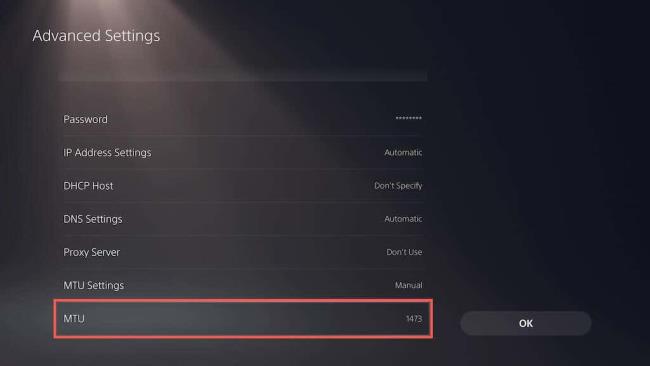
5. Pilih OK untuk menyimpan perubahan anda.

![Log Masuk Rangkaian PlayStation Gagal [DIBETULKAN] Log Masuk Rangkaian PlayStation Gagal [DIBETULKAN]](/resources1/images2/image-1733-0408150912274.jpg)
![Log Masuk Rangkaian PlayStation Gagal [DIBETULKAN] Log Masuk Rangkaian PlayStation Gagal [DIBETULKAN]](/resources1/images2/image-7735-0408150912515.jpg)
![Log Masuk Rangkaian PlayStation Gagal [DIBETULKAN] Log Masuk Rangkaian PlayStation Gagal [DIBETULKAN]](/resources1/images2/image-7390-0408150912779.jpg)
![Log Masuk Rangkaian PlayStation Gagal [DIBETULKAN] Log Masuk Rangkaian PlayStation Gagal [DIBETULKAN]](/resources1/images2/image-8426-0408150913199.jpg)
![Log Masuk Rangkaian PlayStation Gagal [DIBETULKAN] Log Masuk Rangkaian PlayStation Gagal [DIBETULKAN]](/resources1/images2/image-8081-0408150913459.jpg)
![Log Masuk Rangkaian PlayStation Gagal [DIBETULKAN] Log Masuk Rangkaian PlayStation Gagal [DIBETULKAN]](/resources1/images2/image-4184-0408150913706.jpg)
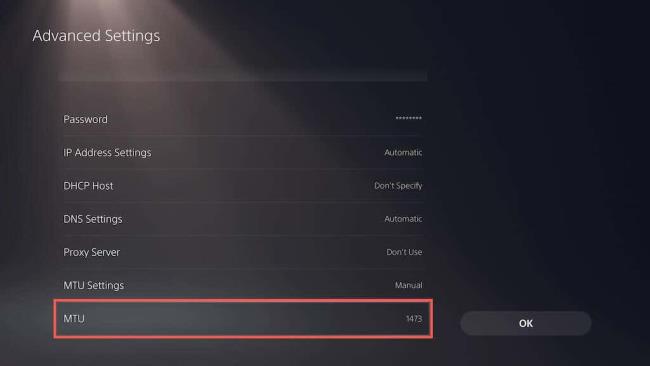


![Bagaimana Untuk Selesaikan Masalah Lampu Merah Pengawal PS4? [Penyelesaian Dicuba & Diuji] Bagaimana Untuk Selesaikan Masalah Lampu Merah Pengawal PS4? [Penyelesaian Dicuba & Diuji]](https://luckytemplates.com/resources1/images2/image-6314-0408151057238.png)





